状态栏 Status Bar位于每个文档窗口的底部,可显示诸如视图的缩放比例及文件相关的有用信息。
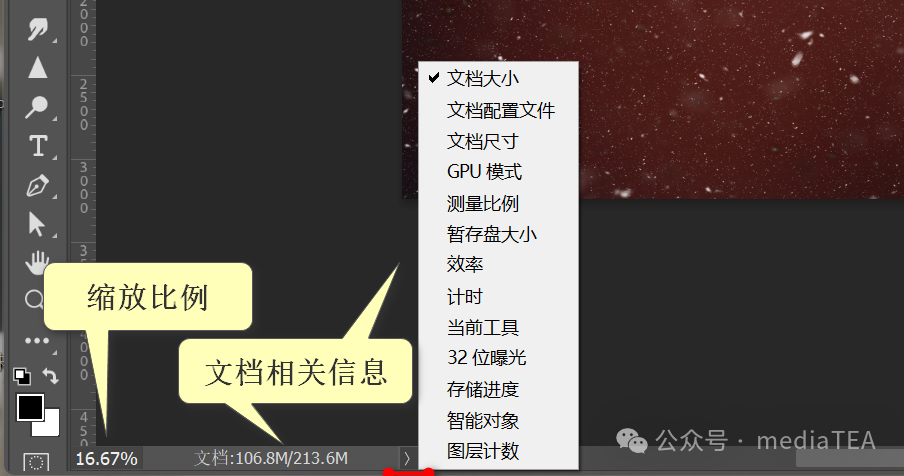
◆ ◆ ◆
缩放比例
显示当前视图的放大比例,例如 100% 表示实际大小。
有关视图的缩放,请参阅:
《Ps:缩放工具》
可以直接从状态栏中调整视图的缩放级别。比如,选中后直接输入要缩放的百分比值,或者,按住 Ctrl 键拖动百分比数值标签。
◆ ◆ ◆
文档相关信息条
点击信息条右侧的 > 按钮,可选择要显示在状态栏上的文件信息。
文档大小
Document Sizes
显示图像的数据量信息。
左边的数字表示图像的打印数据量,它近似于以 Photoshop 格式拼合之后存储的文档大小。右边的数字表示包含所有图层和通道在内的文档的可能存储大小。
文档配置文件
Document Profile
显示图像所使用的颜色配置文件的名称及位深度(bpc)信息。
请参阅:
《数字媒体技术基础之:ICC 配置文件》
《数字媒体技术基础之:常见的 RGB 色彩空间》
文档尺寸
Document Dimensions
显示图像的尺寸。
按照“宽 x 高(分辨率)”的形式显示,宽和高的单位则使用当前文档窗口标尺的单位。
请参阅:
《Ps:图像大小》
GPU 模式
GPU Mode
显示当前使用的图形处理器模式。
比如,如果此时显示的是“D3D12”,表示 Photoshop 选择使用 Microsoft 公司的 DirectX/Direct3D 12 图形处理 API 来优化图形图像计算和渲染的性能。
测量比例
Measurement Scale
显示当前使用的测量比例。
默认值为:1 像素 = 1.0000 像素,即按 1:1 的比例。
可在“测量比例”对话框中(Ps菜单:图像/分析/设置测量比例 Set Measurement Scale)自定义测量比例。
比如,设置为 100 像素 = 1 cm,从而使得在图像内进行的测量都可以映射到实际的物理单位上。
暂存盘大小
Scratch Sizes
显示有关用于处理图像的 RAM 量和暂存盘的信息。
左边的数字表示在显示所有打开的图像时程序所占用的内存量。右边的数字表示可用于处理图像的总 RAM 量。
效率
Efficiency
显示执行操作所花时间的百分比,而非读写暂存盘所花时间的百分比。
如果此值低于 100%,则表示 Photoshop 可能正在使用硬盘空间作为虚拟内存,因此操作速度会较慢。
计时
Timing
显示完成上一次操作所花的时间。
当前工具
Current Tool
显示当前正在使用的工具箱里的工具的名称。
32 位曝光
32-bit Exposure
显示曝光控制滑块,用于调整预览图像,以便在显示器上查看 32 位/通道高动态范围(HDR)图像。
存储进度
Save Progress
显示蓝色的存储进度条。
一般情况下,在不选择此项的情况下,在存储时也会显示存储进度条,且可点击右侧的 X 按钮中止存储操作。
智能对象
Smart Objects
显示智能对象中源文件丢失 Missing的个数或已更改 Changed的个数。
可以快速检查是否所有的智能对象都能正确链接到其源文件。
请参阅:
《Ps:智能对象》
图层计数
Layer Count
显示当前文档中的图层 Layer和图层组 Group的数量。
◆ ◆ ◆
其它操作
点击状态栏的文件信息条可以显示文档的宽度 Width、高度 Height、通道 Channels和分辨率 Resolution。
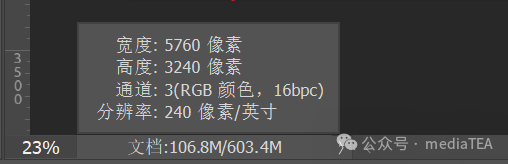
按住 Ctrl 键点击文件信息条可以显示拼贴宽度和高度。
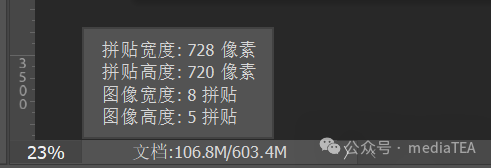
拼贴 Tile是指 Photoshop 处理和存储图像数据时所使用的内部单位。
Photoshop 将图像分割成多少个拼贴(或称作“瓦片”)来优化图像的显示和编辑。
每个拼贴是图像的一部分,Photoshop 会加载和处理所需的拼贴以呈现给用户。这种方法有助于 Photoshop 更高效地管理内存,尤其是在处理大型图像文件时。
了解图像是如何被分割成拼贴的,可以帮助用户预测和理解某些操作(如滤镜应用、图像缩放等)的性能表现。
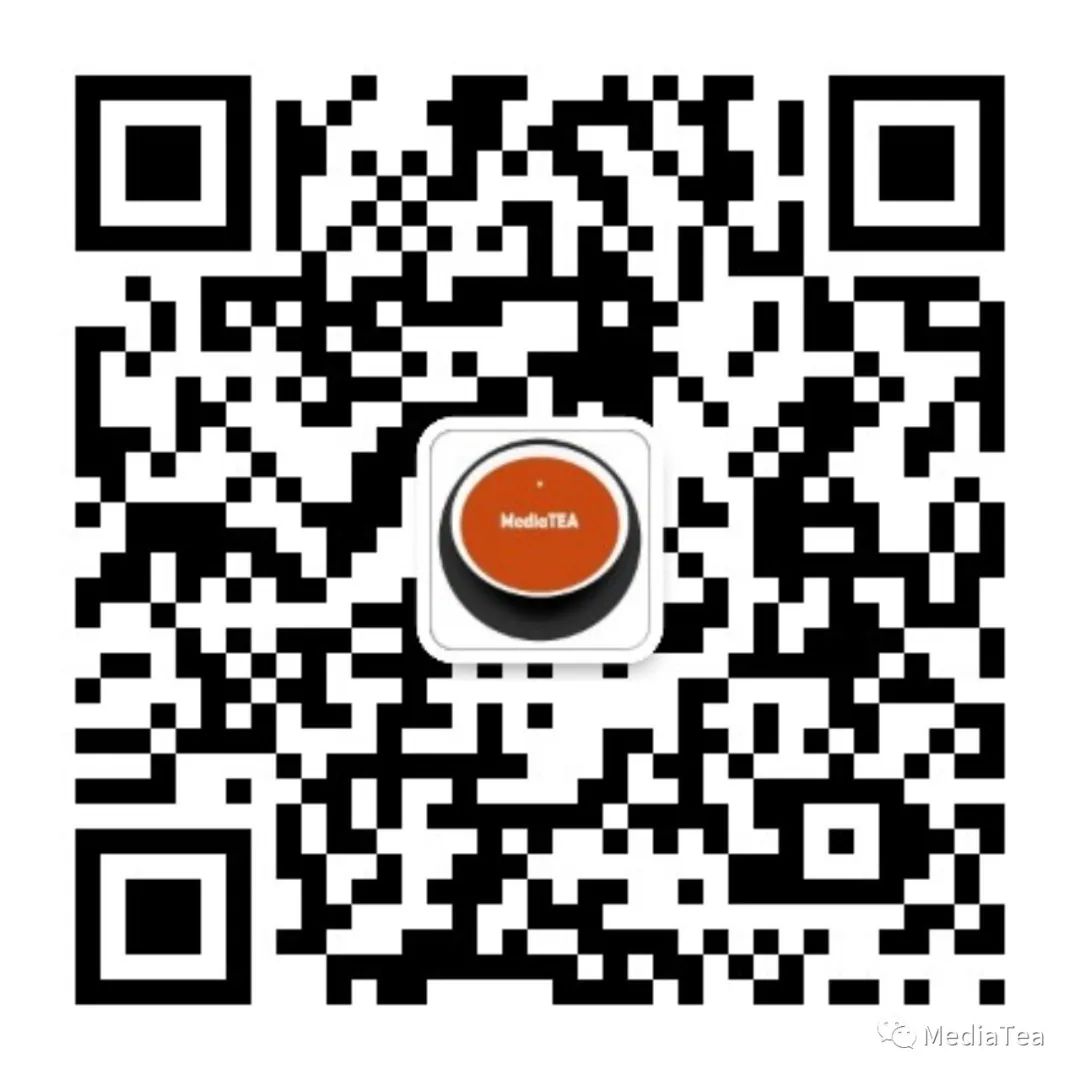
“点赞有美意,赞赏是鼓励”











)


)


)

